我们都知道电脑温度太高会影响系统运行速度,对硬盘伤害也是很大的。一般Windows电脑查看cpu和调节cpu风扇转速都比较简单,Mac电脑没有BIOS这种基于硬件底层的软件,是无法直接看到cpu的温度以及风扇转速的。借助第三方应用程序才能详细了解Mac的CPU速度和风扇速度。
使用Fanny在Mac上查看CPU温度和风扇速度
1.在Mac的通知栏中,单击“今天”,然后单击底部的1新建。
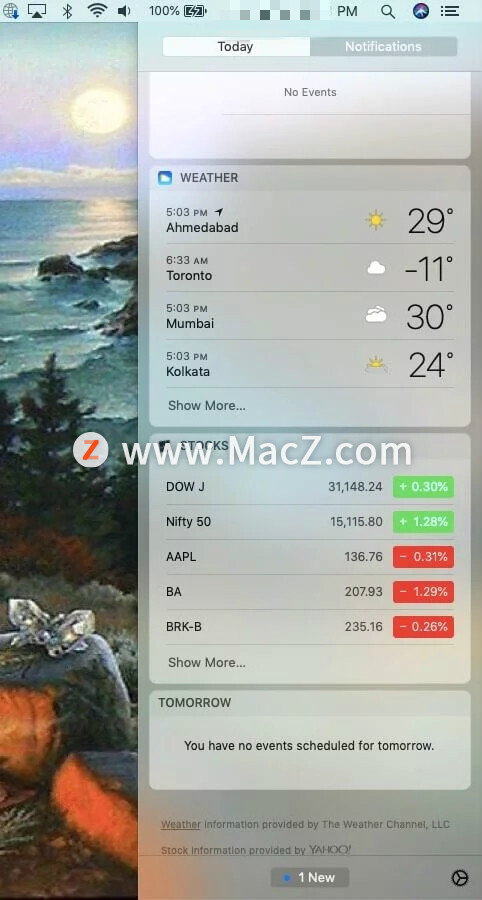
2.从列表中,通过单击“ +”图标选择Fanny。点击左下角的完成。
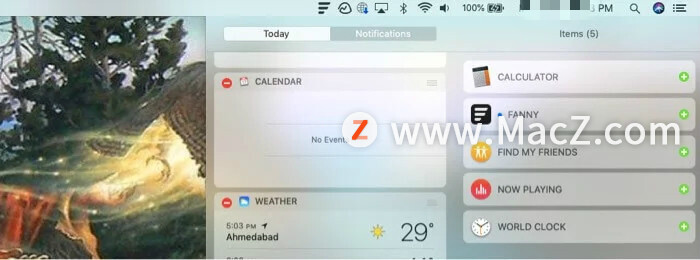
3.这将在主栏中添加Fanny Widget。
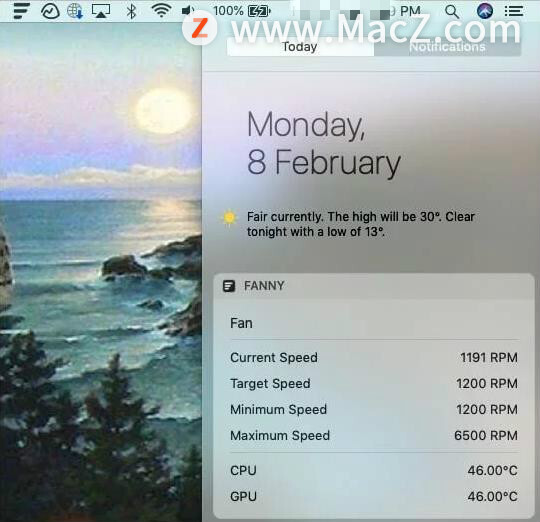
现在,用户可以保持Mac的CPU温度和风扇速度的最新信息。这不是唯一的应用程序!列表上还有更多。我们来看一下。
最好的第三方应用程序,查看Mac上的CPU温度和风扇速度
1.Macs风扇控制
Macs Fan Control Pro 是一款mac风扇转速调整及实时监测风扇速度和硬件温度的工具。可以帮你解决mac风扇噪音问题,解决mac发热问题,例如在 MacBook Pro 上经常发生温度过高的问题。支持自定义风扇转速策略设置 。可以设置在菜单栏实时显示风扇转速以及指定的硬件温度,比如磁盘温度、CPU温度、电池传感模块温度、GPU显卡温度等等。
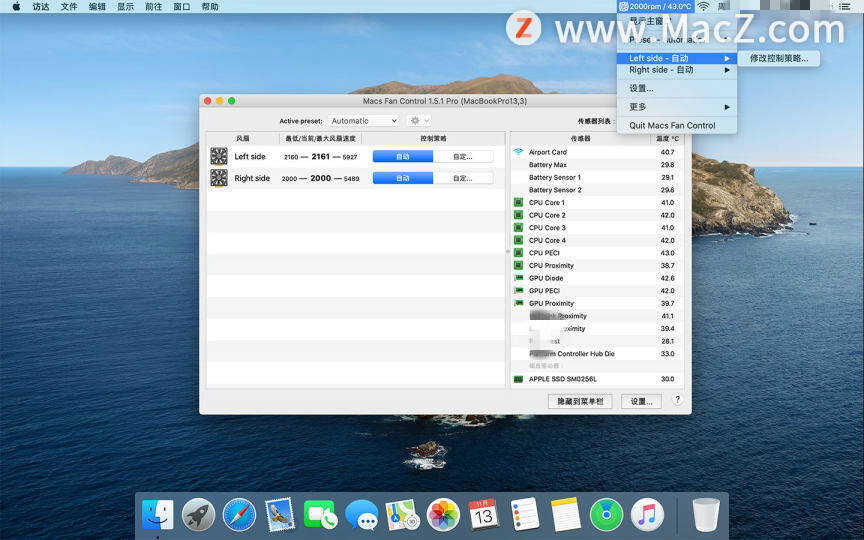
2. iStat菜单
iStat Menus是一款位于macOS状态栏菜单的系统活动监控器,可以帮助您轻松监控系统活动和资源使用情况。您可以及时查看分析您的CPU和GPU,内存,磁盘,网络,传感器,电池或时间,别外还支持在mac的任务栏显示天气,iStat Menus 是用于监控系统状态的不二之选,装机必备。’
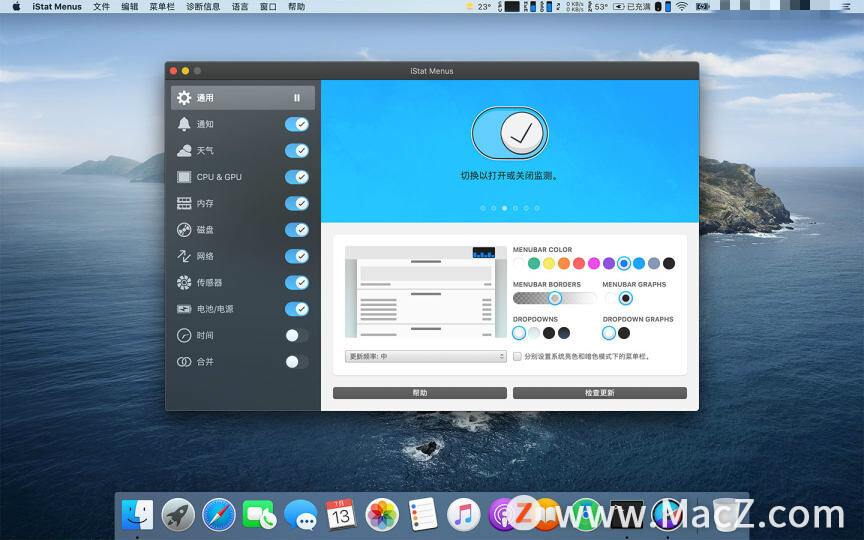
3.Turbo Boost Switcher Pro
Turbo Boost Switcher Pro 是一款 Mac 系统优化工具。可以通过禁用睿频达到节省 macOS 功耗,降低发热,延长续航,能根据特定软件是否在运行自动开启/关闭睿频。借用官方的话,通过 Turbo Boost Switcher Pro 能让您的Mac电池最多可增加25%续航,并根据使用情况将CPU温度降低到25ºC,包括降低风扇速度。另外可以在状态栏(菜单栏)启用温度、CPU、风扇转速时实显示。
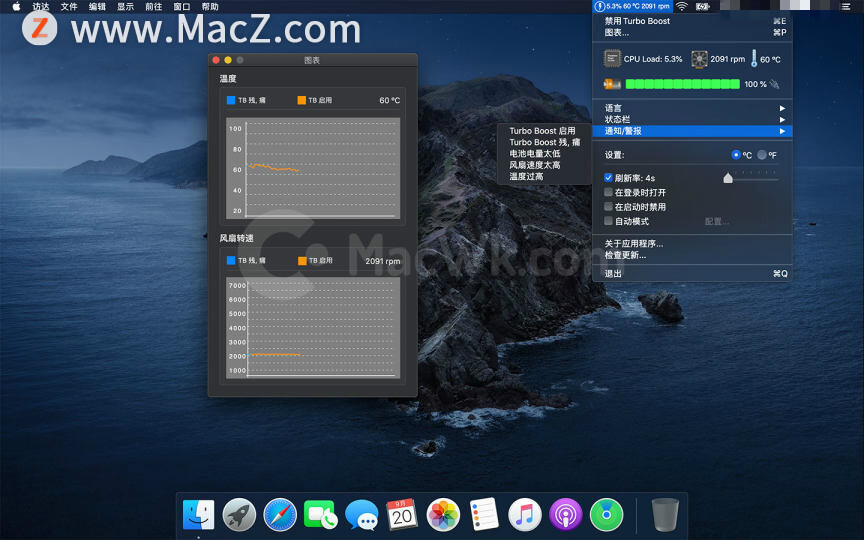
以上就是小编今天为大家分享的内容,希望对您有所帮助,想了解更多关于Mac相关知识,请关注macz.com吧!